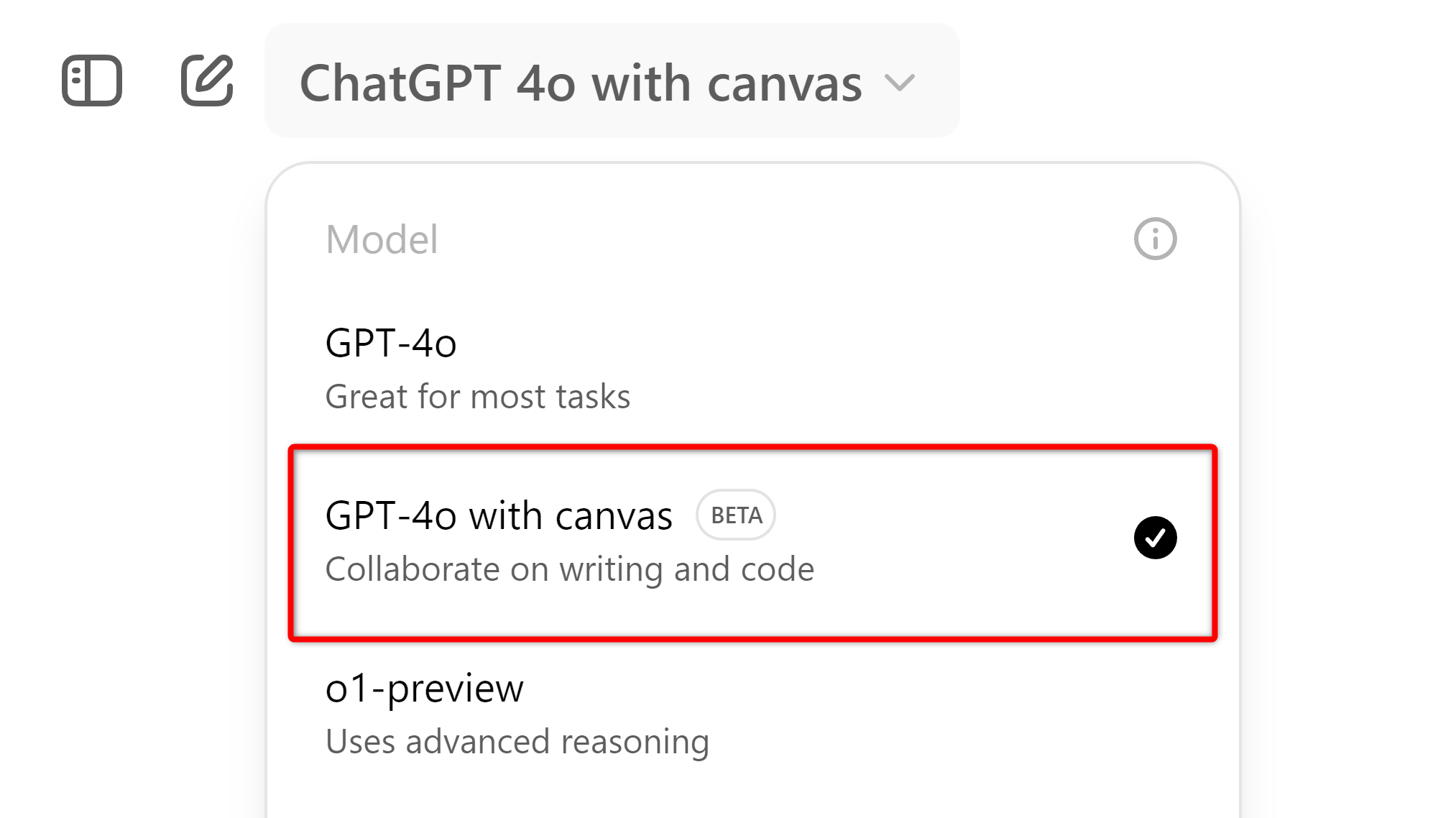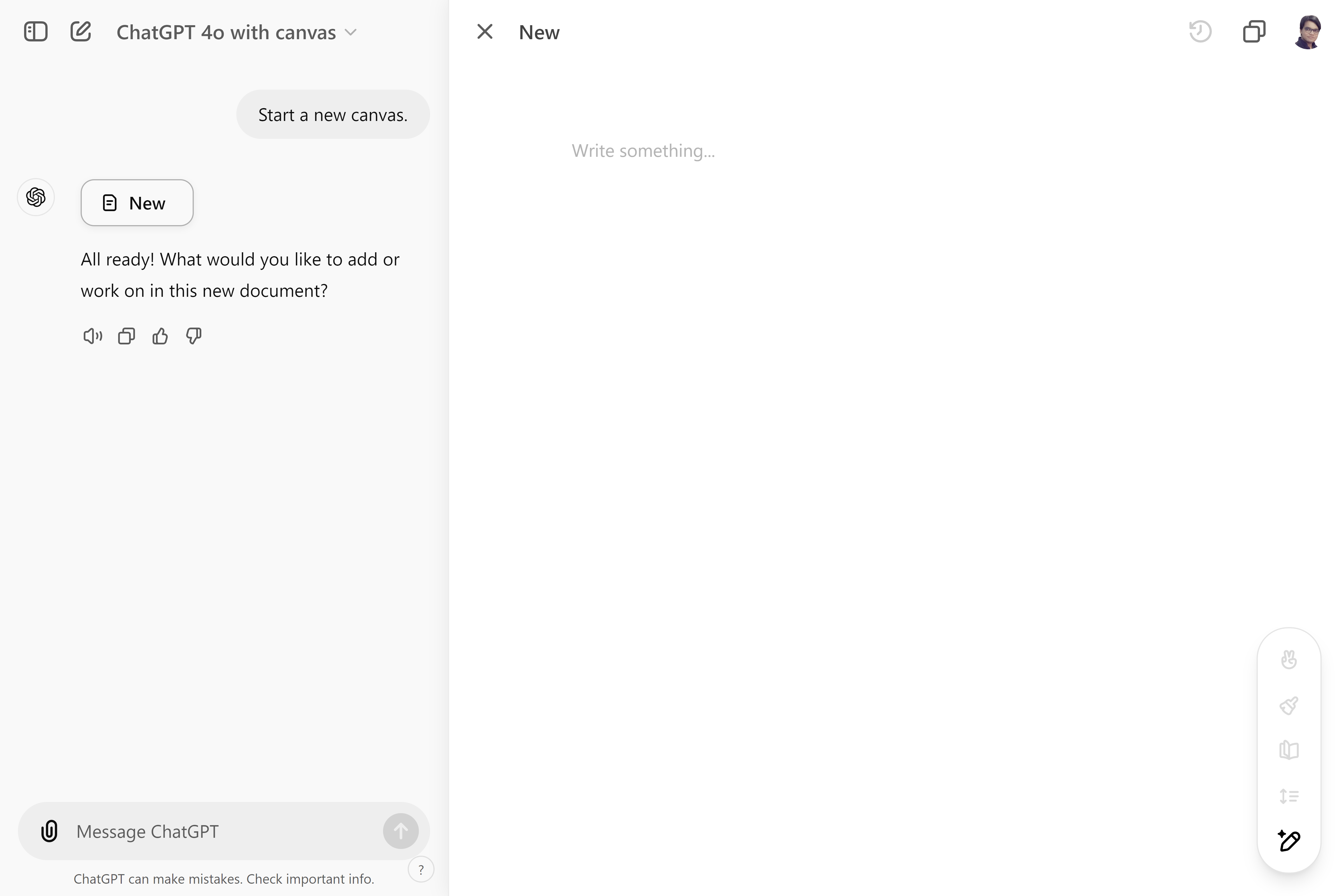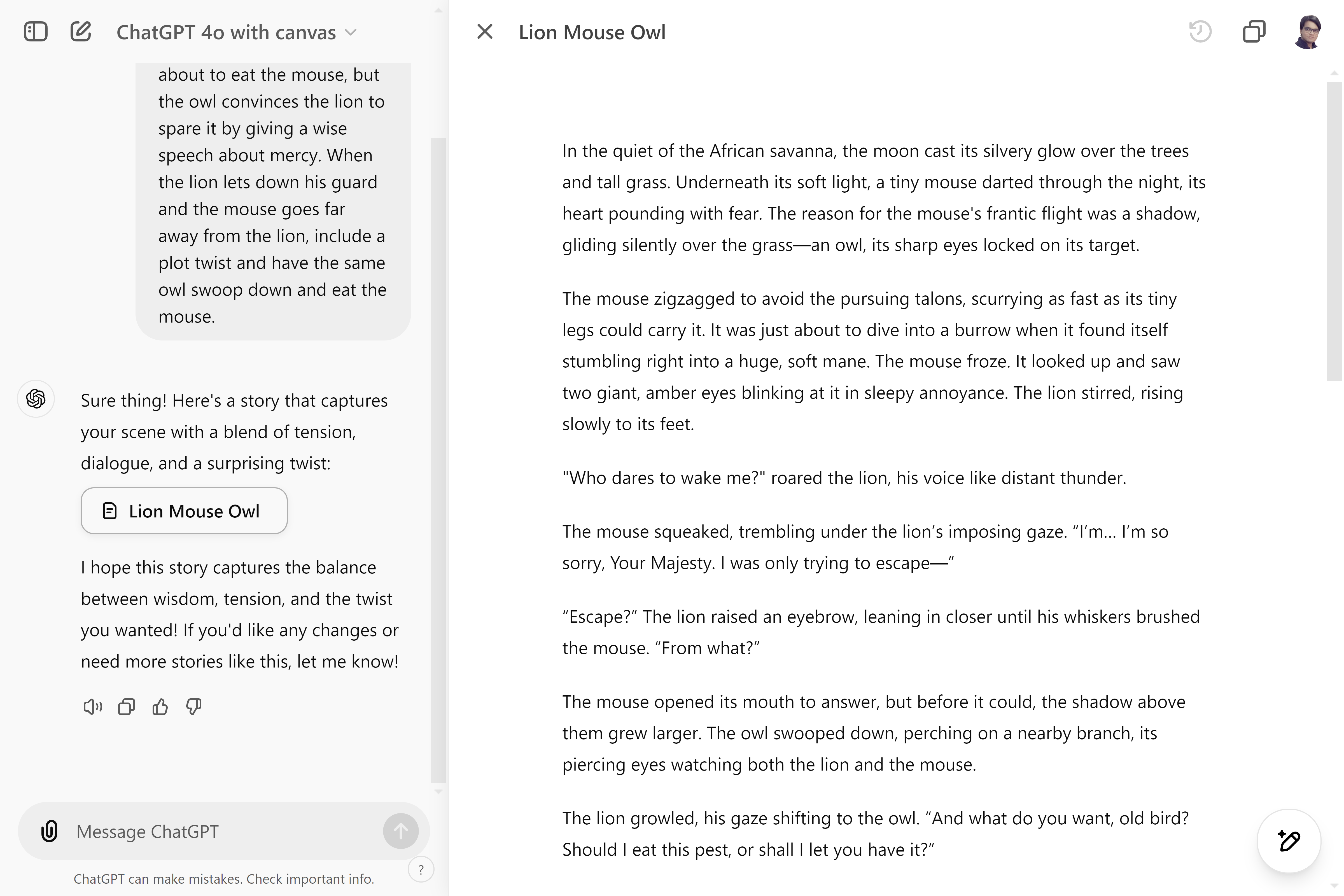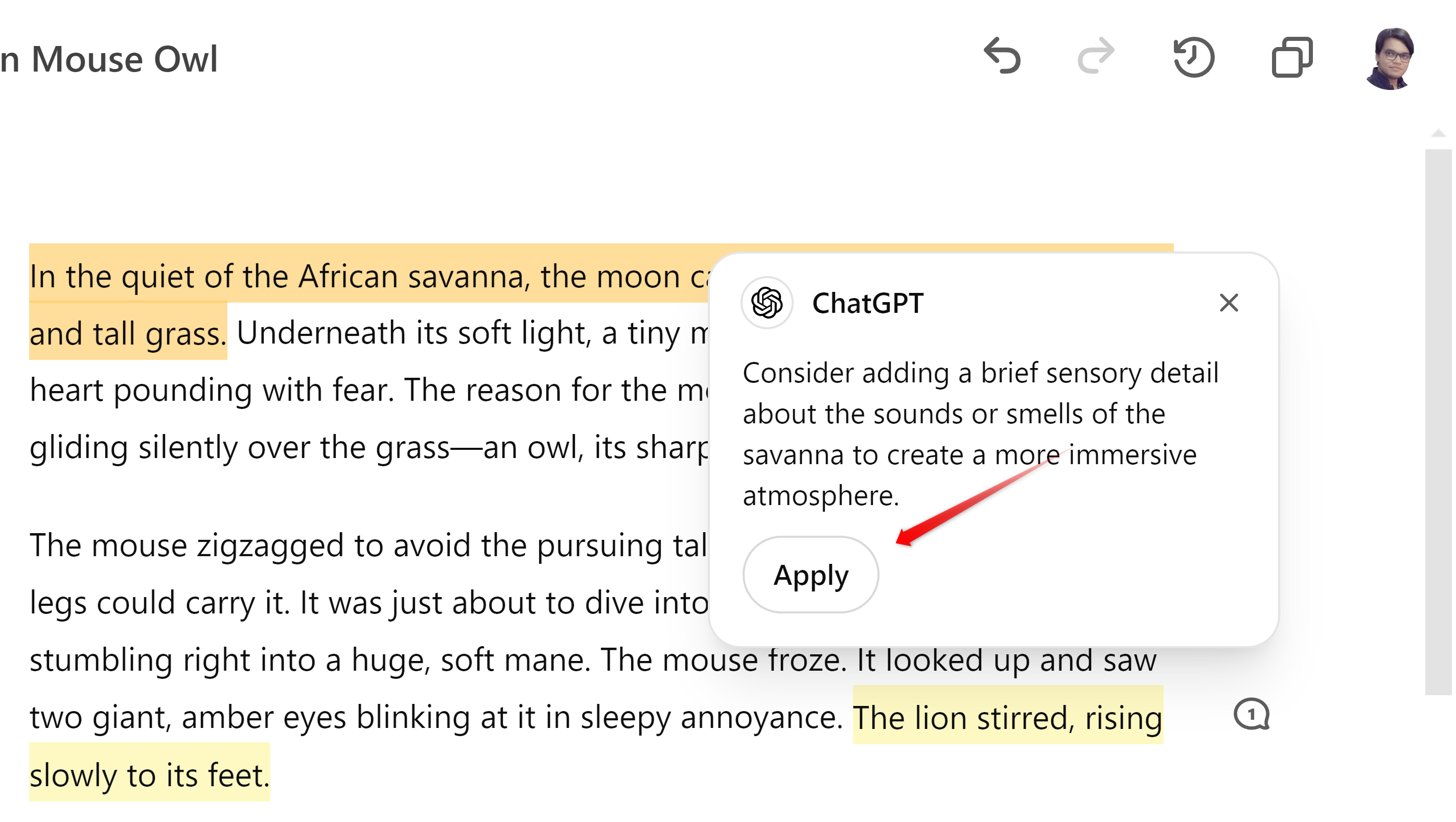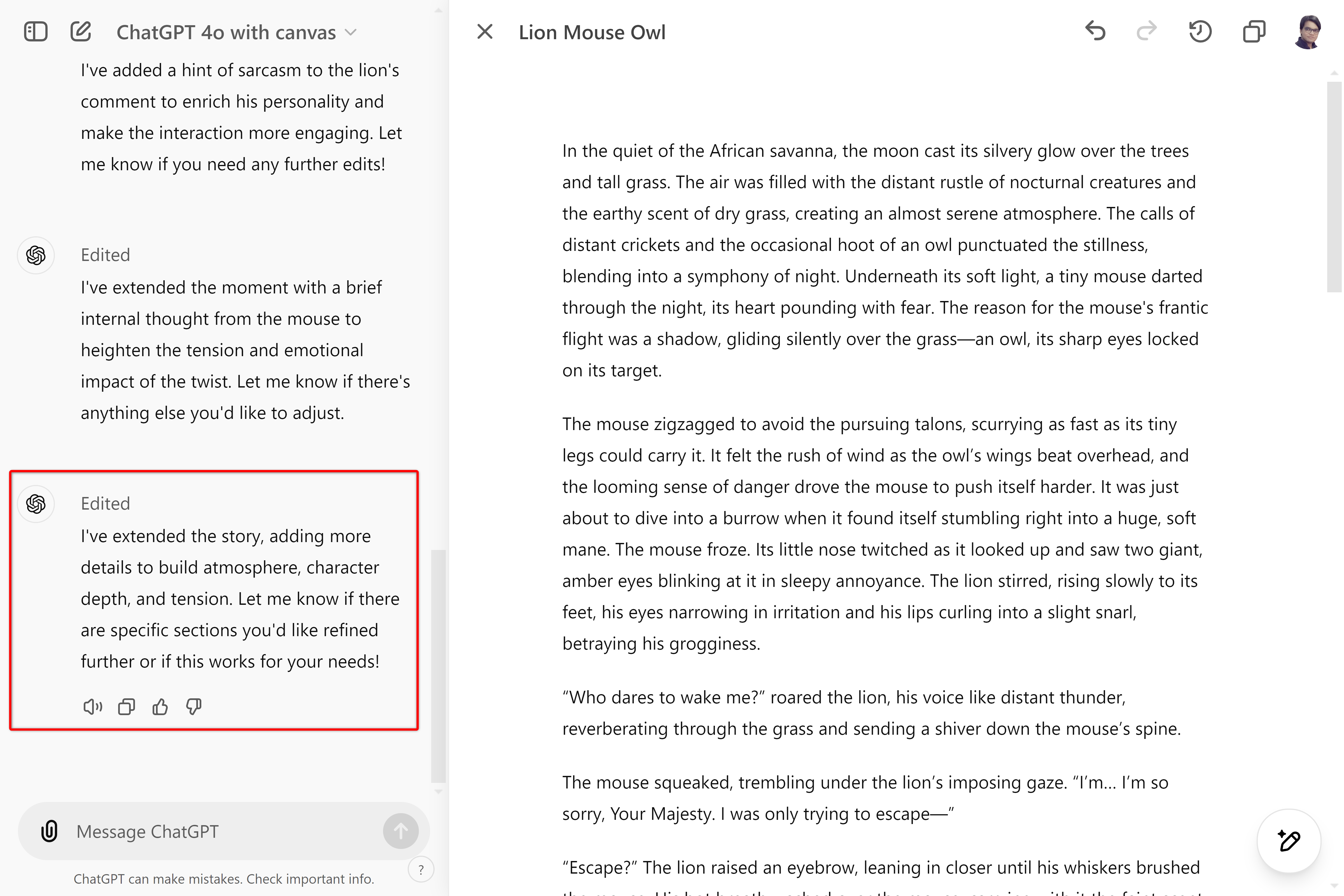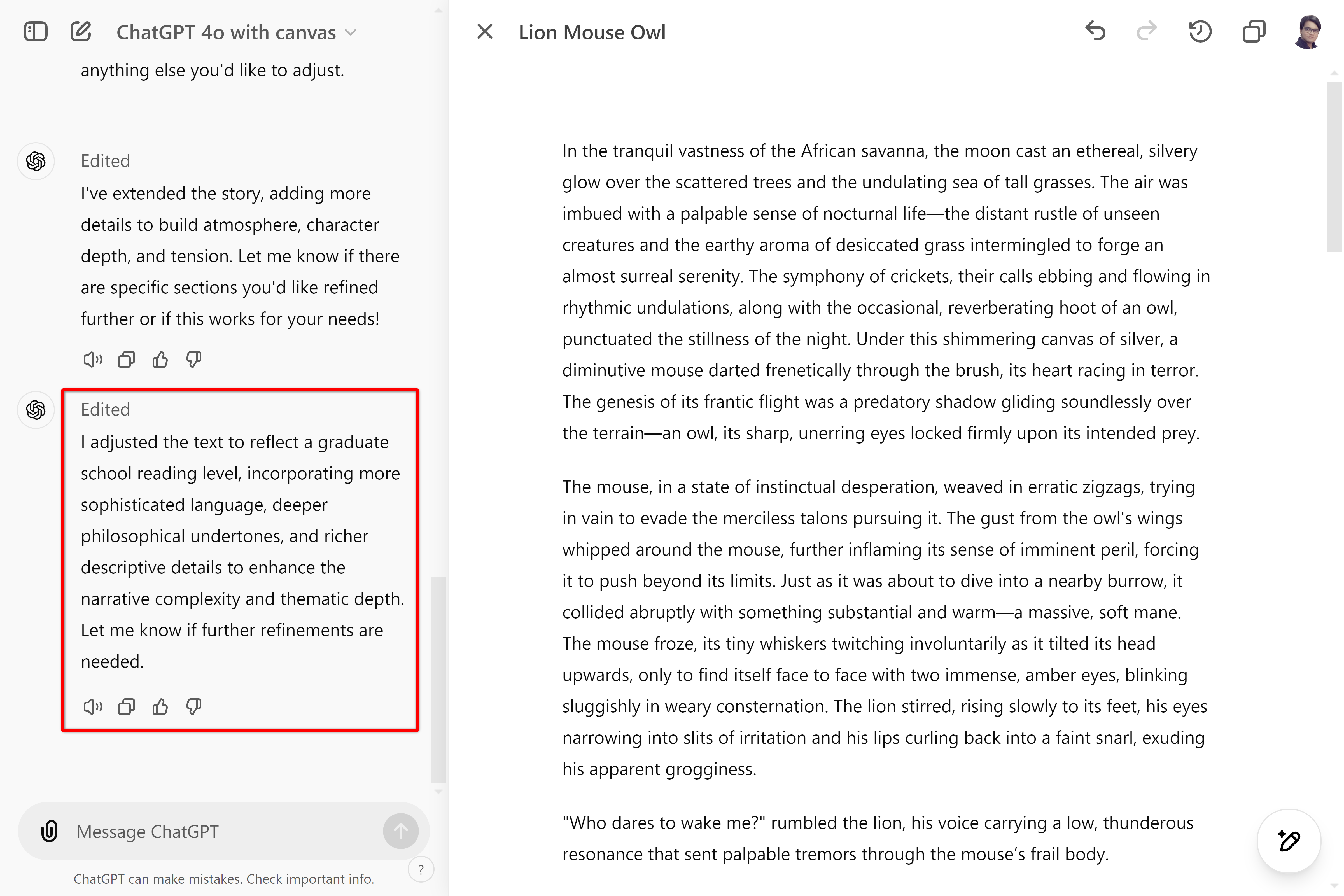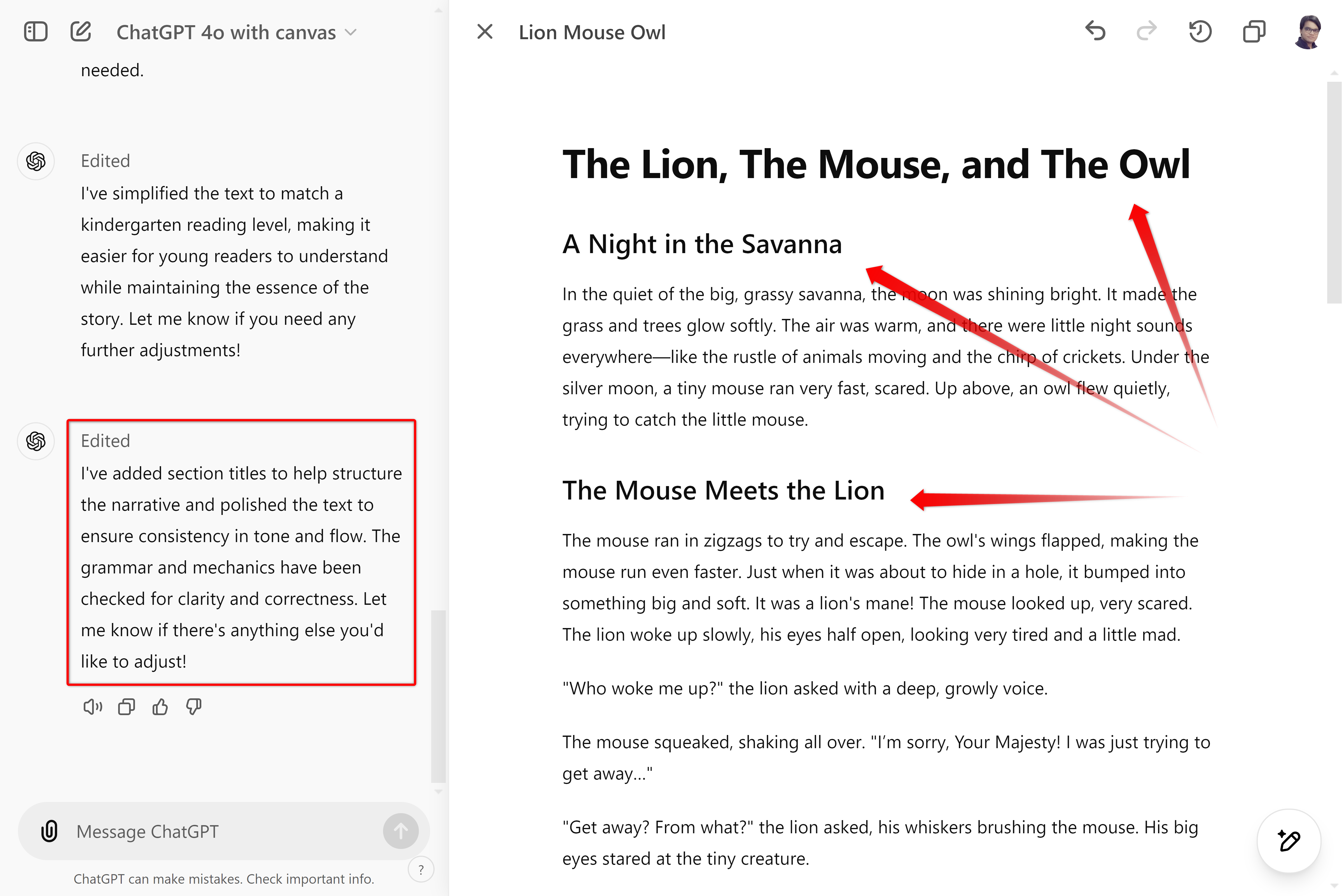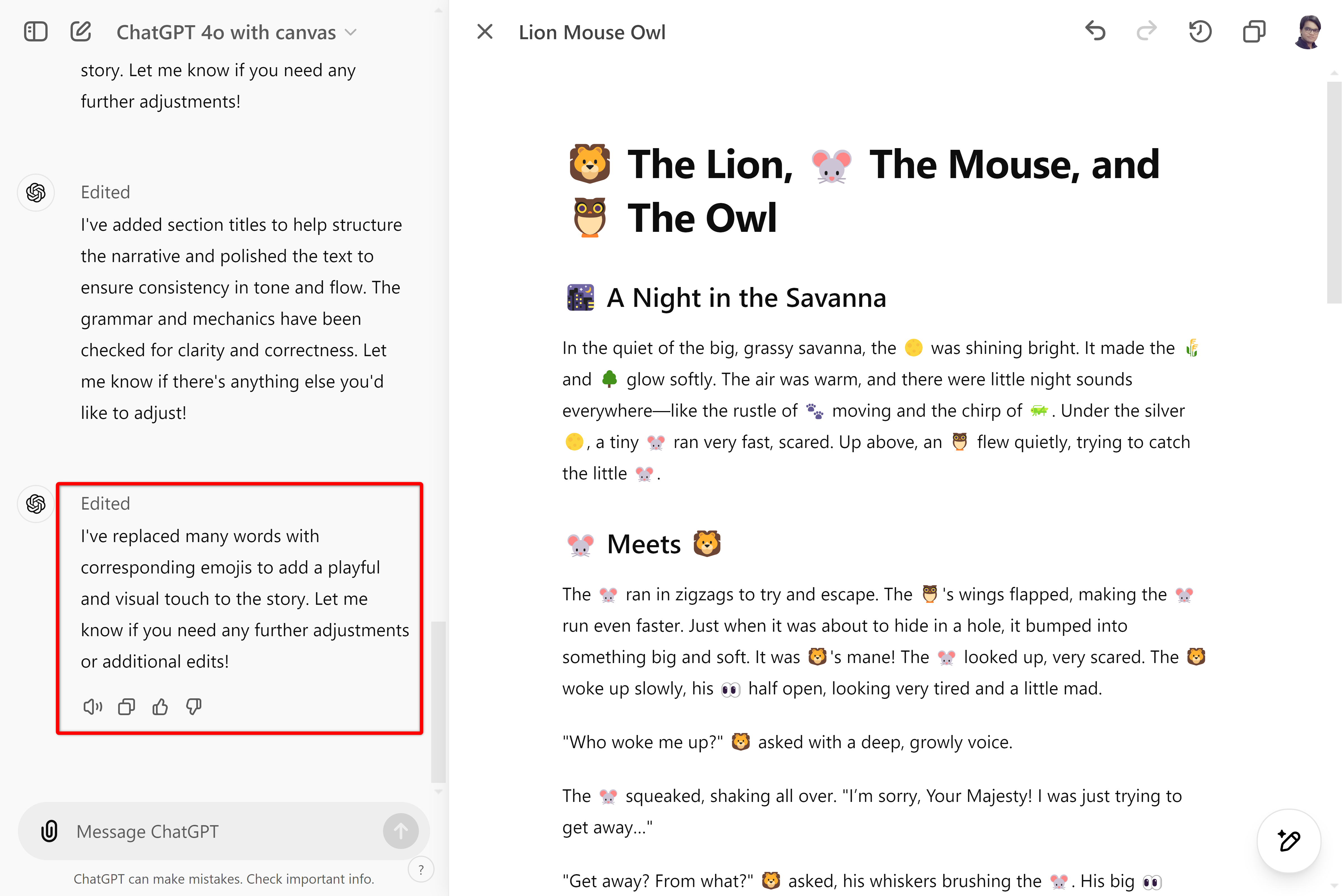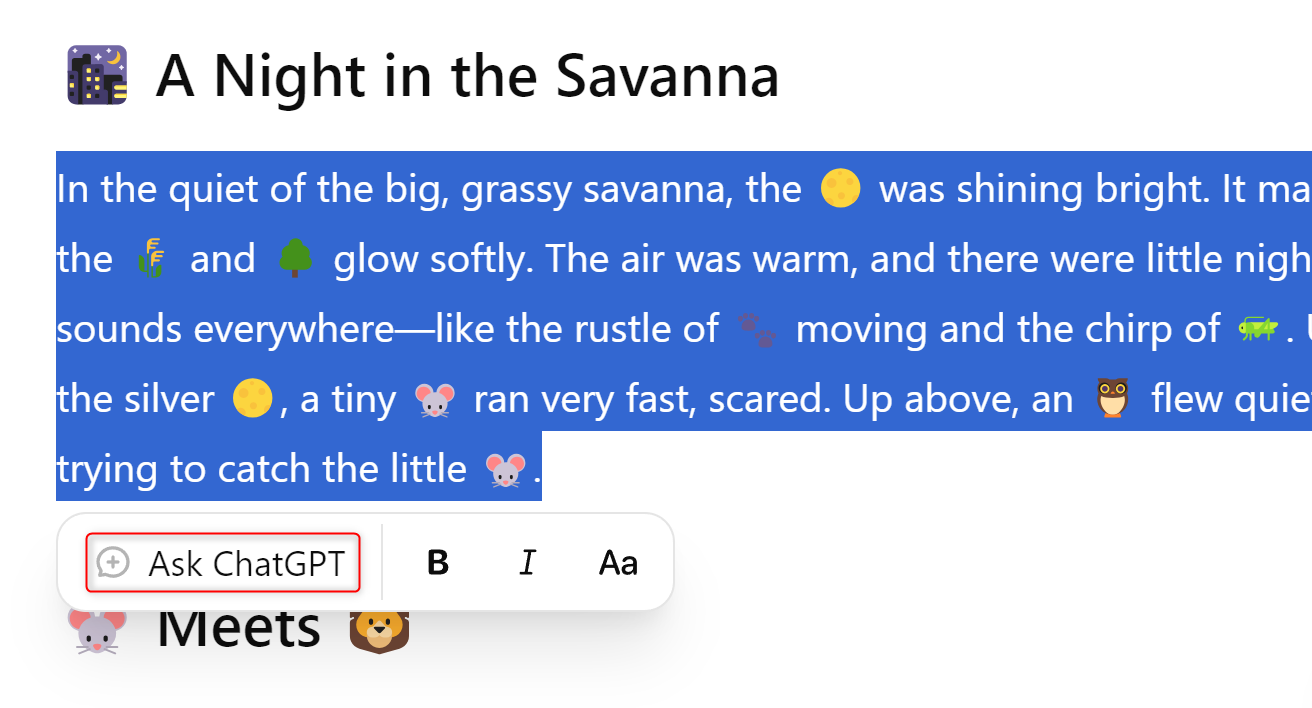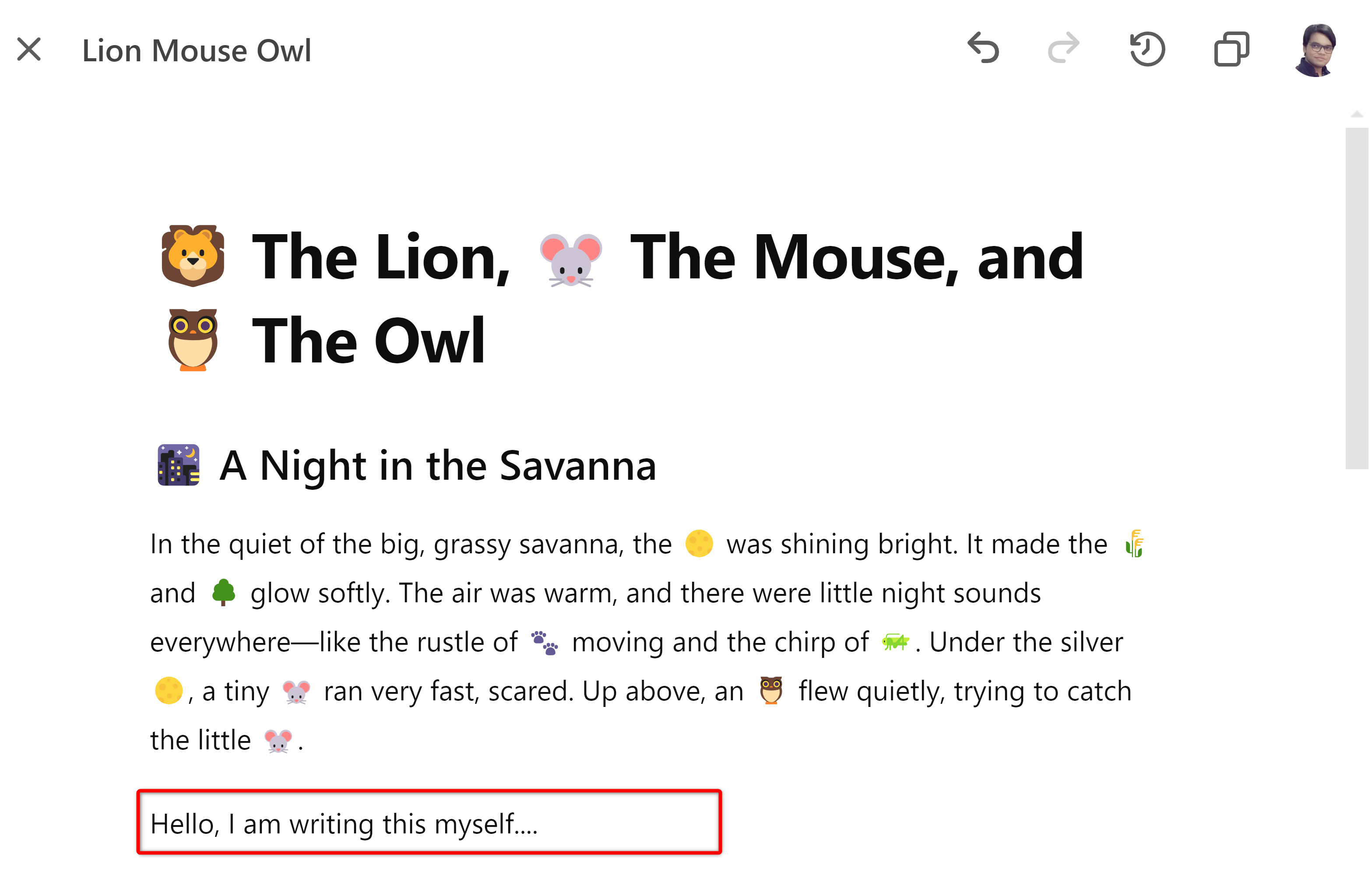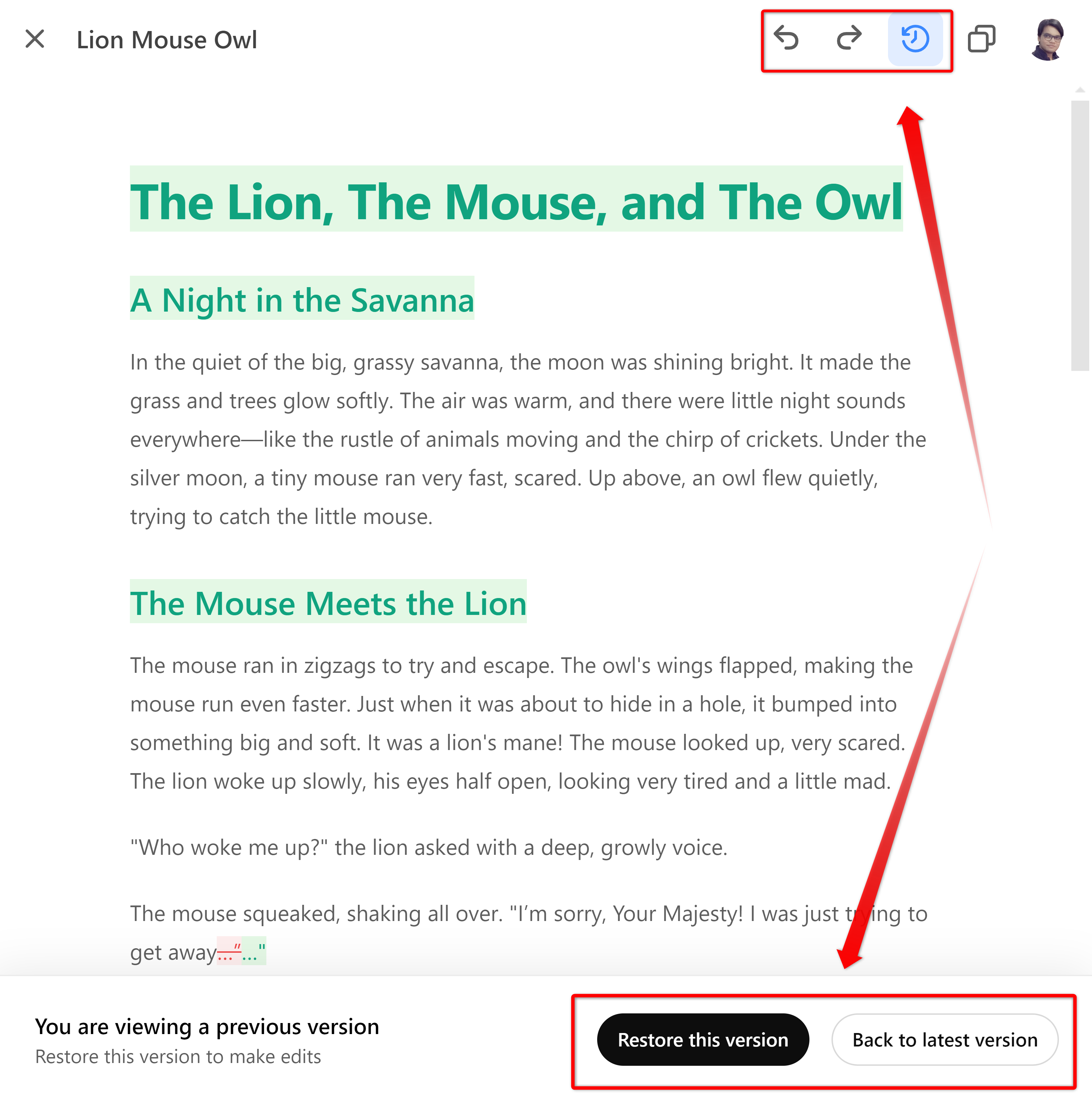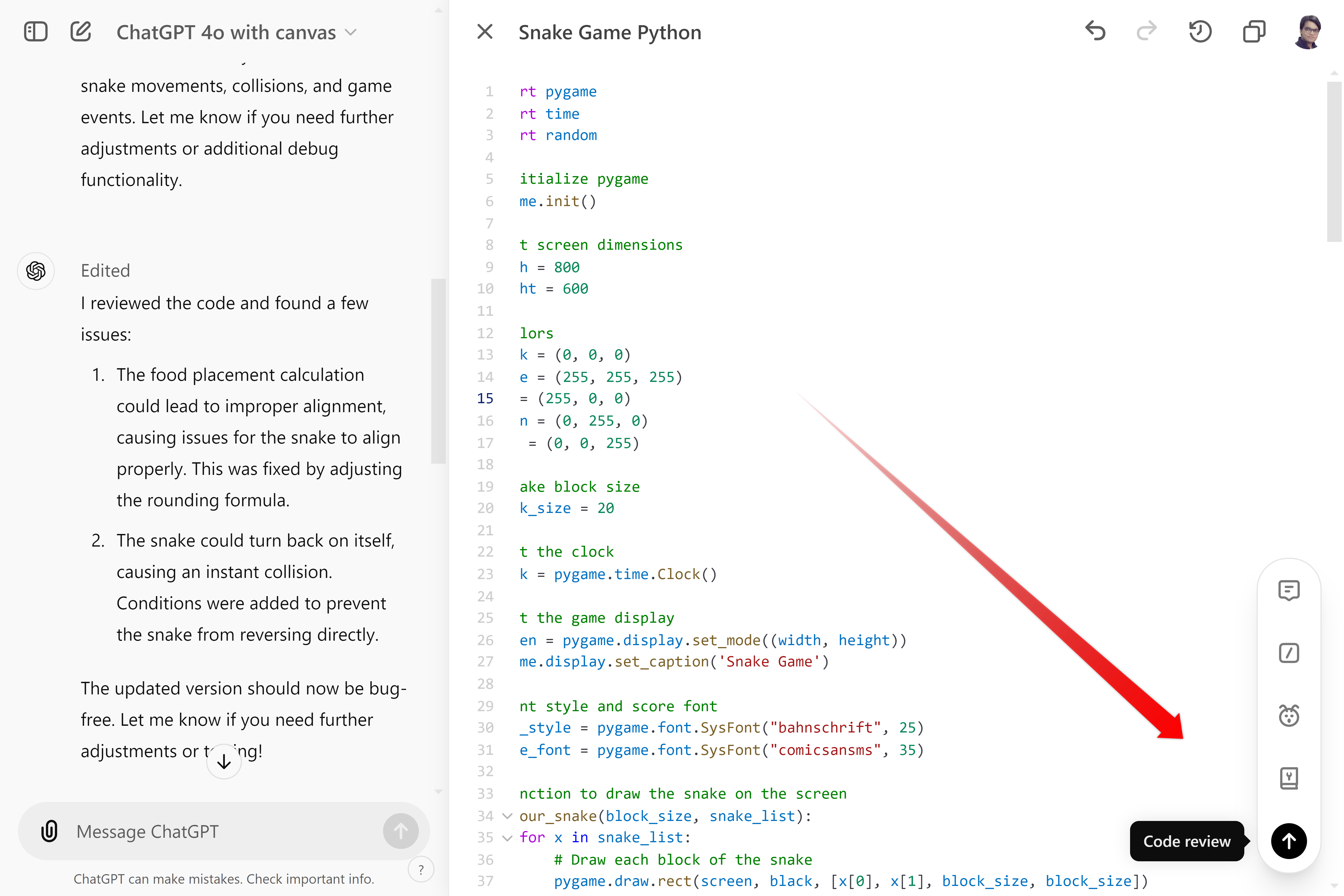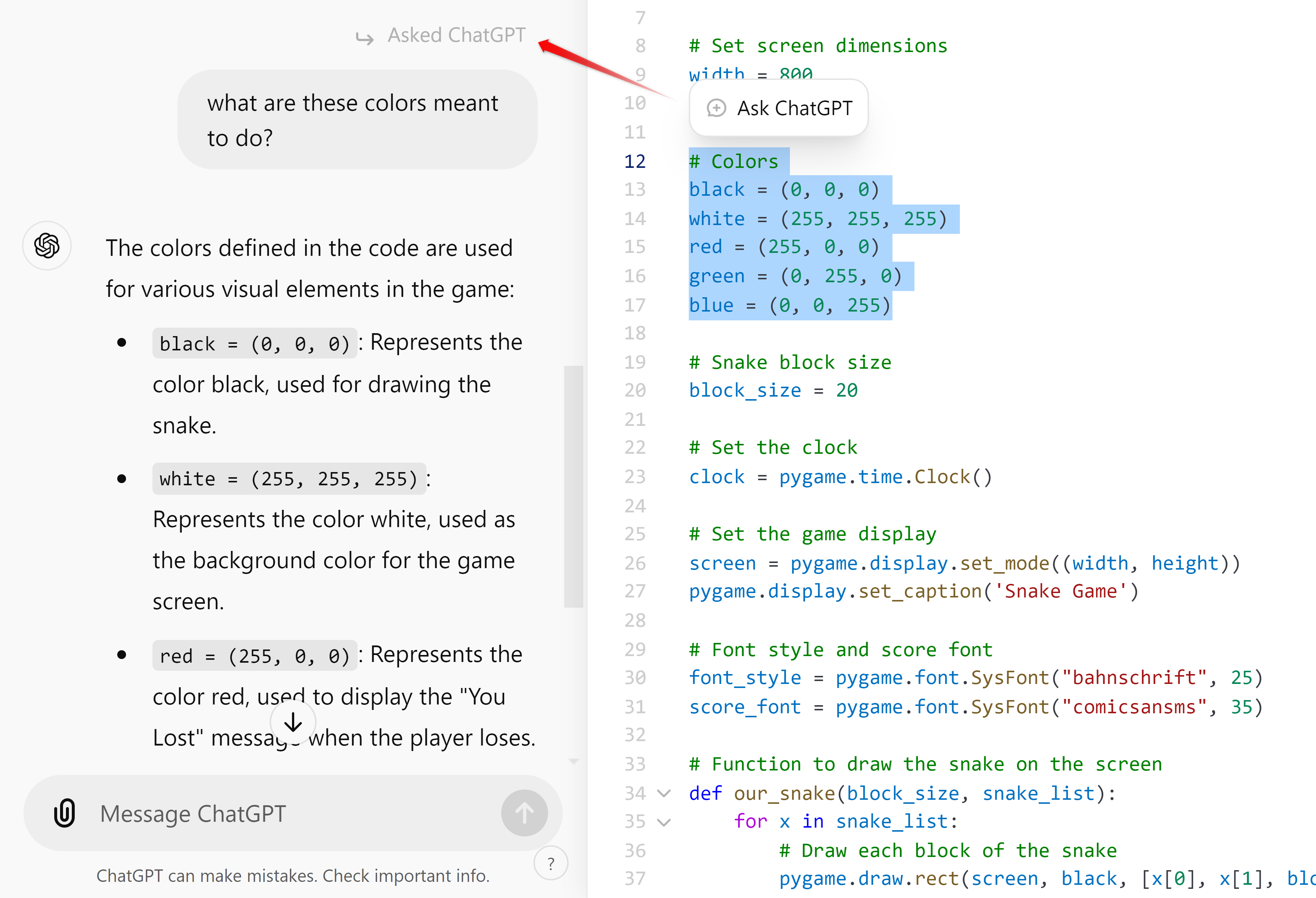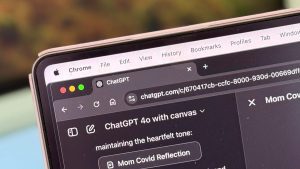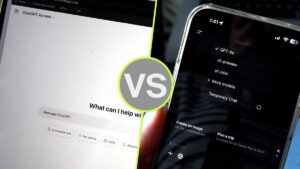Principais conclusões
-
ChatGPT Canvas aprimora a interação de IA, tornando a codificação e a criação de conteúdo colaborativas e intuitivas.
-
Os usuários podem ajustar o conteúdo gerado por IA com ferramentas de edição, como ajuste de duração, nível de leitura e sugestão de edições.
-
O Canvas se mostra flexível para diferentes fluxos de trabalho, incluindo geração de código, refinamento de escrita e aprendizado interativo.
Canvas é um novo recurso revolucionário no ChatGPT que está redefinindo a forma como os usuários podem interagir com a IA. Isso torna o uso do chatbot para codificação e geração de conteúdo muito mais intuitivo e colaborativo – tornando a plataforma verdadeiramente útil para determinados fluxos de trabalho.
Esta é a tela ChatGPT
No momento em que este artigo foi escrito, a tela do ChatGPT era um novo recurso atualmente em beta e disponível para todos os usuários do ChatGPT Plus. É essencialmente uma nova interface de design que torna o trabalho com o chatbot mais intuitivo, interativo e colaborativo. Para usá-lo, você precisa mudar para o novo modelo: GPT-4o com tela.
Ele foi projetado para ser acionado automaticamente quando você solicita a criação de conteúdo longo, geralmente acima de 10 linhas. Você também pode criar rapidamente uma nova instância de canvas pedindo ao ChatGPT para Iniciar uma nova tela. Isso criará uma nova tela na interface de bate-papo e a abrirá. A tela oferece um layout de duas colunas – uma pequena seção de bate-papo à esquerda, onde você conversa com o ChatGPT, e a tela à direita, onde toda a mágica acontece.
Em essência, a tela é como um editor de texto com IA. Ele fornece uma página em branco onde você pode escrever e usar o ChatGPT para refinamentos, ou a IA pode escrever e você fazer a edição, ou ambos podem escrever e editar de forma colaborativa.
Como usar a tela ChatGPT
Vamos criar um conto para demonstrar como funciona o canvas ChatGPT. Vou pedir ao ChatGPT para:
Escreva uma história com diálogo sobre um rato que acorda um leão enquanto foge de uma coruja. O leão está prestes a comer o rato, mas a coruja convence o leão a poupá-lo fazendo um sábio discurso sobre misericórdia. Quando o leão baixar a guarda e o rato se afastar do leão, inclua uma reviravolta na história e faça a mesma coruja descer e comer o rato.
Aperte enter e bum – você tem a história materializada na tela.
Você pode começar a ajustar e refinar o conteúdo gerado pela IA diretamente da tela, semelhante a trabalhar com um editor de texto. Alternativamente, você pode usar as ferramentas interativas localizadas no ícone do lápis no canto inferior direito para permitir que a IA faça ou sugira edições. Aqui está uma rápida olhada nas ferramentas à sua disposição:
-
Sugerir edições
-
Ajustar comprimento
-
Ajustar o nível de leitura
-
Adicionar polimento final
-
Adicionar emojis
O botão Sugerir edições preenche o documento com comentários, com edições e refinamentos recomendados. A partir daqui, você pode aceitar essas edições ou rejeitá-las.
Você precisa pressionar o botão da barra de ferramentas uma vez para acionar o ícone de seta e, em seguida, pressioná-lo novamente para acionar a ação.
A ferramenta “Ajustar o comprimento” oferece um controle deslizante para tornar o texto mais longo ou mais curto. Aumentei para ‘Longest’ e a história ficou muito mais longa e incrivelmente mais detalhada.
É interessante ver como o ChatGPT não apenas adiciona informações aleatórias, mas na verdade torna as descrições mais ricas e detalhadas para aumentar a contagem de palavras.
Então, você tem o controle deslizante “Nível de leitura”. Ele permite que você ajuste a complexidade do idioma desde o “Jardim de Infância” até a “Pós-Graduação”.
Na verdade, testei isso com o Editor Hemingway, que pontuou o original na 6ª série e a versão de pós-graduação na 9ª série. Voltar ao nível do jardim de infância reduziu a pontuação de leitura para a 2ª série, o que também resultou na perda de muitos detalhes e contagem de palavras.
Em seguida, você tem o botão “Adicionar polonês”. Acho que é mais adequado para escrever postagens ou artigos em blogs do que escrever contos como eu. O recurso adiciona títulos e subtítulos, divide parágrafos longos e tenta tornar tudo mais legível.
Finalmente, há o recurso Adicionar Emojis. É divertido errar por ser enigmático. Uma vez acionado, ele basicamente examina os documentos, detecta palavras para as quais existe um emoji e, em seguida, coloca um emoji ao lado dessa palavra. Pessoalmente, eu teria preferido que esse recurso preenchesse a peça com imagens de Dall-E, mas é com isso que estamos trabalhando – por enquanto.
Por padrão, cada uma dessas ferramentas afetará todo o documento. Porém, se você selecionar um parágrafo ou frase e depois executar a ferramenta, ela modificará apenas a área selecionada, deixando o restante do documento intacto. Além disso, depois de selecionar uma parte do texto, você pode Pergunte ao ChatGPT para fazer alterações específicas, por exemplo, mudar a direção da história, modificar o tom, criar marcadores, etc.
Claro, você pode simplesmente clicar em qualquer lugar da tela e começar a digitar ou excluir manualmente para fazer edições. Isso depende mais dos recursos do editor de texto.
Porém, ao fazer edições maiores, especialmente quando você não gosta de uma nova versão e prefere uma anterior, você pode usar o sistema de versionamento integrado. Você pode clicar nas setas Voltar e Avançar no canto superior direito da tela para alternar entre as versões, enquanto pressionar o botão Relógio mostrará quais alterações foram feitas nessa versão.
Pessoalmente, prefiro que o ChatGPT gere um primeiro rascunho, depois do qual coloco meu chapéu de editor e começo a cortar para chegar ao rascunho final! Alternativamente, você também pode usá-lo como uma plataforma para escrita livre ou despejo de pensamentos e então usar a IA para refinar seu trabalho. Dito isto, o refinamento do ChatGPT nunca é a qualidade do rascunho final, então você ainda precisará mergulhar e fazer as edições finais.
Usando ChatGPT Canvas para geração de código
Ao usar a tela ChatGPT para geração de código, ainda é o mesmo fluxo de trabalho, mas a ferramenta Pencil agora apresenta opções diferentes. Você tem:
- Revisão de código: Examina o código e faz sugestões para melhorar a qualidade do código, que você pode aprovar ou negar.
- Porta para um idioma: Altere a linguagem de codificação atual para PHP, C++, Python, JavaScript, TypeScript e Java.
- Corrigir erros: ChatGPT irá verificar automaticamente o código e tentar encontrar possíveis bugs e corrigi-los.
- Adicionar registros: Adiciona instruções de depuração de impressão em todo o código para ajudá-lo a identificar rapidamente onde o problema pode estar se o código falhar na execução.
- Adicionar comentários: Adicione comentários em bloco ao código para torná-lo mais legível.
Bem, eu não sou um programador, então não posso comentar o quão úteis esses recursos podem ser – especialmente em um ambiente de produção. No entanto, acredito que isso permitirá o aprendizado interativo. Por exemplo, você pode colar um código na tela do ChatGPT, selecionar uma parte do código e perguntar o que ele faz e como funciona.
O Canvas finalmente reconhece como as pessoas realmente usam o ChatGPT – como uma ferramenta flexível de IA generativa, não apenas como um chatbot. Ao fornecer uma interface que corresponde a fluxos de trabalho de produtividade reais e se adapta a diferentes casos de uso, o canvas é um passo significativo para capacitar os usuários a trabalhar com IA em seus próprios termos.